Desperacki krok w głębokości Minecraft: pierwsza rejestracja konta
Nawet po wielu latach Minecraft nadal prowadzi paczkę wśród gier piaskownicowych, oferując niekończące się podróże, dynamiczne wytwarzanie świata i solidne tryby wieloosobowych, które wspierają nieograniczoną kreatywność. Zanurzmy się w początkowe kroki, aby rozpocząć przygodę w tej kultowej grze.
Spis treści
- Tworzenie konta Minecraft
- Jak rozpocząć podróż
- PC (Windows, MacOS, Linux)
- Xbox i PlayStation
- Urządzenia mobilne (iOS, Android)
- Jak wyjść z Minecraft
Tworzenie konta Minecraft
Aby rozpocząć podróż Minecraft, najpierw musisz utworzyć konto Microsoft, które jest niezbędne do zalogowania się do gry. Udaj się na oficjalną stronę internetową Minecraft i zlokalizuj przycisk „Zagadaj” w prawym górnym rogu. Kliknij go, aby otworzyć okno autoryzacji i wybierz, aby utworzyć nowe konto.
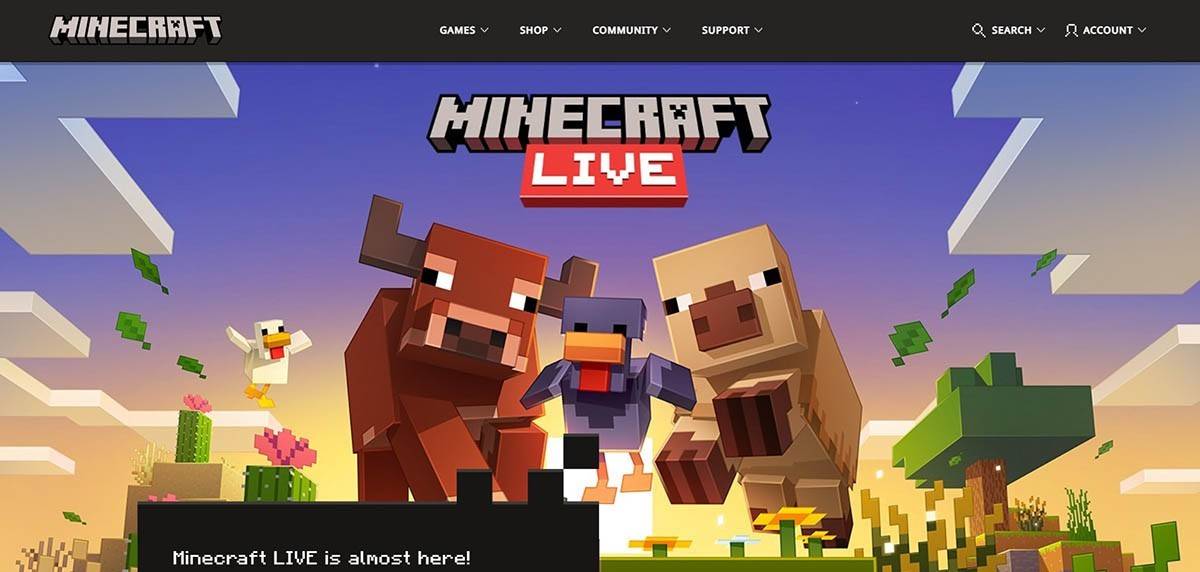 Zdjęcie: Minecraft.net
Zdjęcie: Minecraft.net
Wprowadź swój adres e -mail i opisz silne hasło dla swojego konta Minecraft. Wybierz unikalną nazwę użytkownika; Jeśli jest już zabrany, system pomoże Ci znaleźć alternatywę.
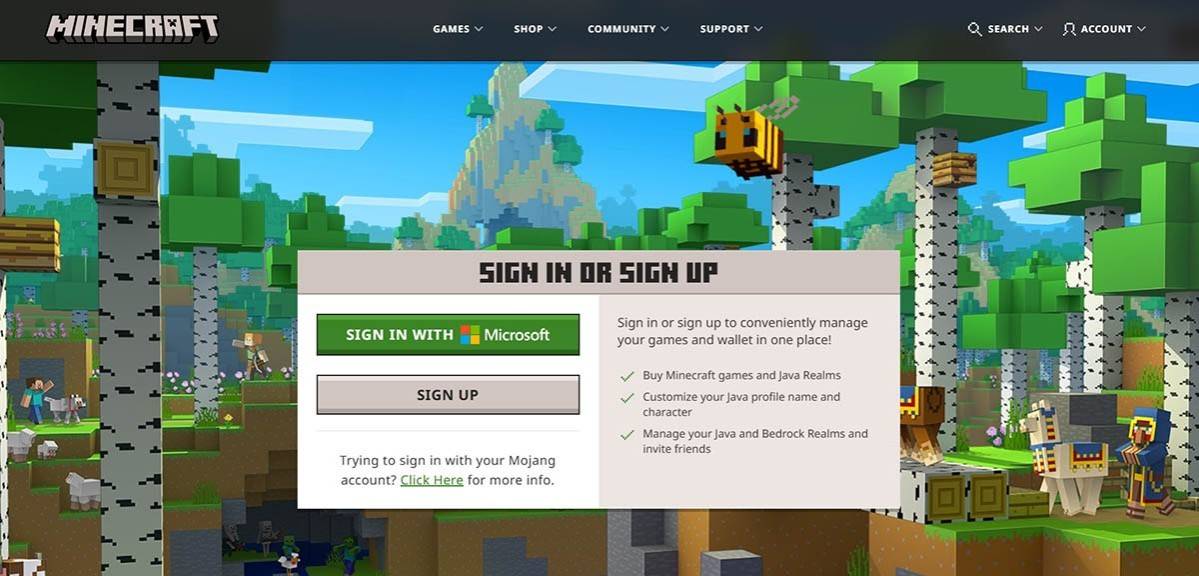 Zdjęcie: Minecraft.net
Zdjęcie: Minecraft.net
Po skonfigurowaniu konta zweryfikuj swój e -mail, wprowadzając do Ciebie kod. Jeśli e -mail nie przyjedzie niezwłocznie, sprawdź folder „Spam”. Po zweryfikowaniu Twój profil zostanie powiązany z konto Microsoft, co pozwala na zakup gry, jeśli jeszcze tego nie zrobiłeś. Przejdź do sklepu na stronie internetowej, wybierz preferowaną wersję i postępuj zgodnie z instrukcjami, aby dokonać zakupu.
Jak rozpocząć podróż
PC (Windows, MacOS, Linux)
W przypadku graczy PC Minecraft występuje w dwóch wersjach: Java Edition i Bedrock Edition. Java Edition jest kompatybilna z systemem Windows, MacOS i Linux i można ją pobrać z oficjalnej strony Minecraft. Po zainstalowaniu uruchamiania zaloguj się do konta Microsoft lub Mojang i wybierz wersję gry.
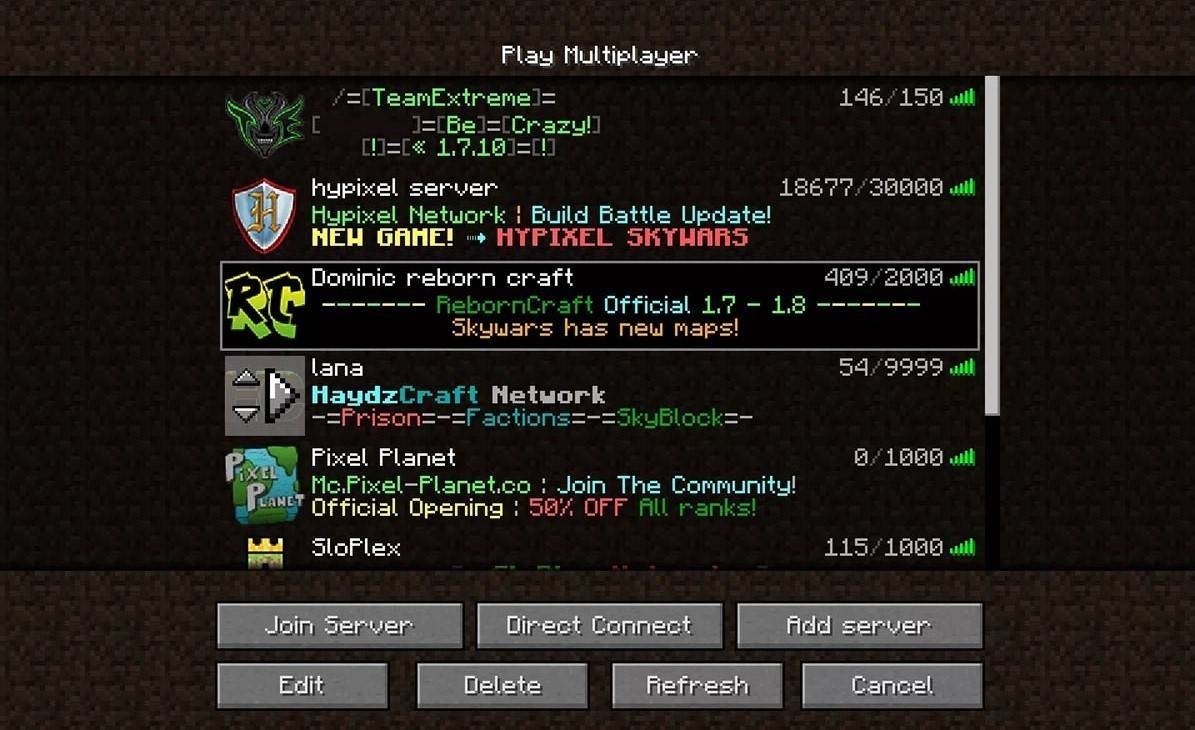 Zdjęcie: aiophotoz.com
Zdjęcie: aiophotoz.com
Po pierwszej premiery zostaniesz poproszony o zalogowanie się za pomocą poświadczeń konta Microsoft. Jeśli grasz solo, kliknij „Utwórz nowy świat” i wybierz tryb gry: „Survival”, aby uzyskać klasyczne wyzwanie lub „kreatywne” dla nieograniczonych zasobów.
W przypadku trybu wieloosobowego przejdź do sekcji „Odtwarzaj” w menu głównym, a następnie do karty „Servers”. Możesz dołączyć do serwera publicznego lub wprowadzić adres IP prywatny serwer, jeśli zostanie zaproszony. Aby grać z przyjaciółmi na tym samym świecie, stwórz lub załaduj świat, a następnie włącz wieloosobową gracz w ustawieniach.
Xbox i PlayStation
Na konsolach Xbox (Xbox 360, Xbox One, Xbox Series X/S) pobierz Minecraft ze sklepu Microsoft. Uruchom grę z ekranu głównego konsoli i zaloguj się za pomocą konta Microsoft, aby zsynchronizować swoje osiągnięcia i zakupy.
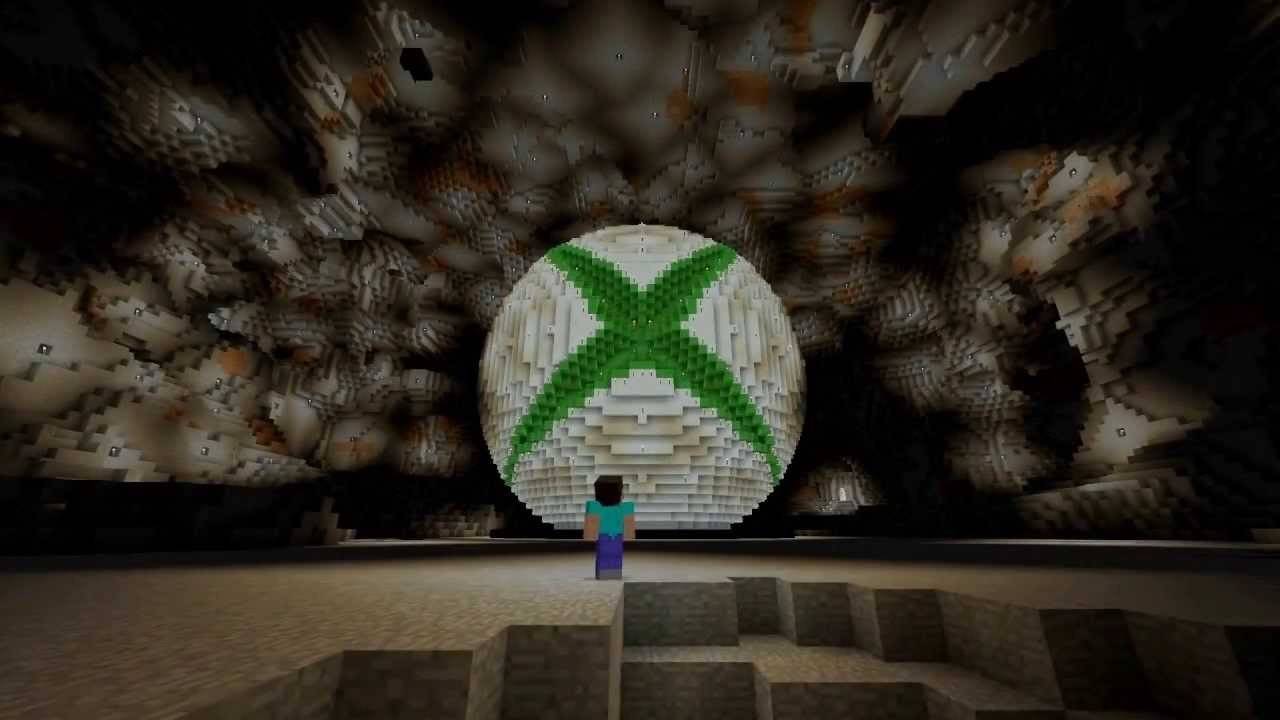 Zdjęcie: youtube.com
Zdjęcie: youtube.com
Użytkownicy PlayStation (PS3, PS4, PS5) mogą kupić i pobierać Minecraft ze sklepu PlayStation. Uruchom grę z ekranu głównego i zaloguj się za pomocą konta Microsoft, aby umożliwić grę międzyplatformową.
Urządzenia mobilne (iOS, Android)
Minecraft jest dostępny na iOS za pośrednictwem App Store i Android za pośrednictwem Google Play. Po instalacji zaloguj się do konta Microsoft, aby uzyskać dostęp do gry międzyplatformowej.
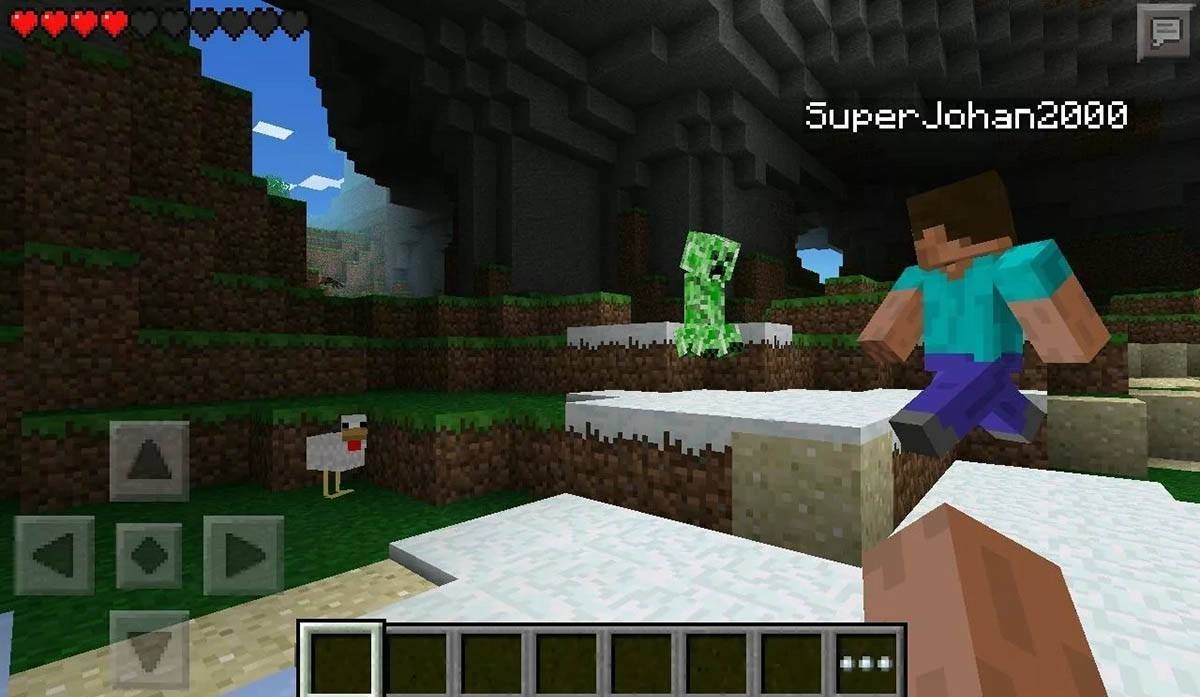 Zdjęcie: Storage.googleapis.com
Zdjęcie: Storage.googleapis.com
Zauważ, że Edition Bedrock obsługuje grę międzyplatformową na wszystkich wymienionych urządzeniach, umożliwiając płynne wrażenia z trybu wieloosobowego. Java Edition jest jednak ograniczona do PC i nie obsługuje gry międzyplatformowej.
Jak wyjść z Minecraft
Wyjście Minecraft jest proste na platformach. Na PC naciśnij klawisz ESC, aby uzyskać dostęp do menu gry, a następnie kliknij „Zapisz i przejdź”, aby powrócić do menu głównego. Zamknij program, aby w pełni wyjść.
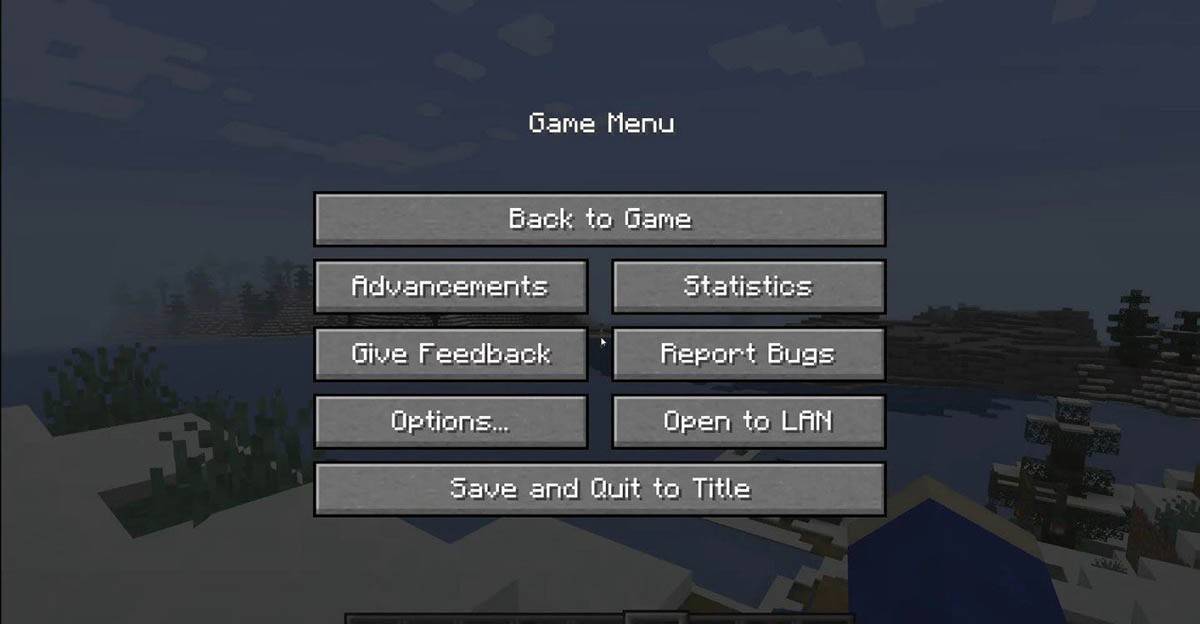 Zdjęcie: tlauncher.org
Zdjęcie: tlauncher.org
Na konsolach użyj przycisku pauzy GamePad, aby otworzyć menu, wybierz „Zapisz i zrezygnuj”, a następnie użyj przycisku „Home” konsoli, aby wyróżnić i wyjść z gry.
W przypadku urządzeń mobilnych opcja „Zapisz i rezygnacja” znajduje się w menu gry. Aby w pełni zamknąć aplikację, użyj menu systemu urządzenia: Przesuń w górę na Androida, aby zamknąć uruchomione aplikacje lub podwoić przycisk „Home” na iOS i przesuń w górę, aby zamknąć aplikację.
Teraz, gdy jesteś wyposażony w podstawy, życzymy niekończące się zabawne i ekscytujące odkrycia w blokowym świecie Minecraft, niezależnie od tego, czy grasz solo, czy z przyjaciółmi na różnych platformach.









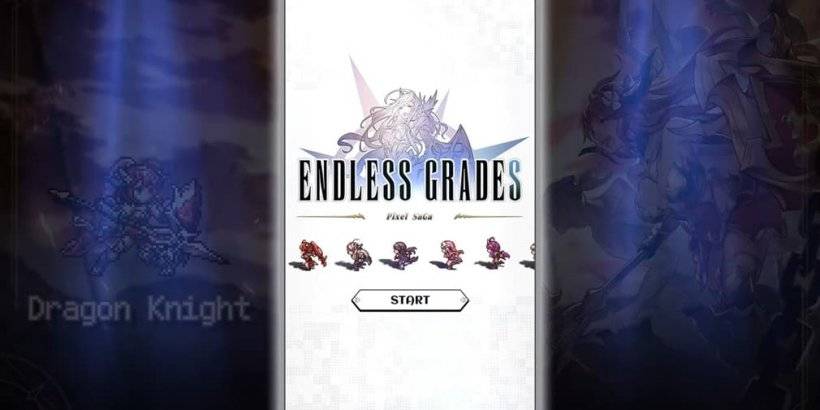












![FurrHouse [Ch. 3]](https://images.dshu.net/uploads/30/1719555089667e54115d59f.jpg)






